Já pensou em poder programar seu Arduino por meio de um smartphone ou tablet? Mas, afinal “Como Programar o Arduino com Celular Android? Programar o Arduino a principio parece ser uma tarefa árdua ou quase impossível, mas com o auxílio de poucos dispositivos, você perceberá que essa programação já é uma realidade e pode ser feita de forma prática e eficiente.
Neste tutorial vamos mostrar a você, como programar seu Arduino com o seu dispositivo Android. É muito simples e barato. Também nos permite programá-lo onde quisermos, e isso é útil para placas microcontroladoras permanentemente instaladas, como em controladores de luz, evitando a retirada do microcontrolador do local de instalação.

Materiais Necessários para Programar o Arduino com Celular
Outra vantagem é não precisar de um computador para a programação, permitindo reprogramações do Arduino de forma imediata em qualquer lugar se você tiver um tablet ou smartphone com sistema operacional Android, um Cabo OTG USP para programação de Arduino via Android e o APP correto.
Ficou com vontade de programar? Então vamos lá, abaixo vamos demonstrar em alguns passos quais são os procedimentos e materiais necessários. Antes de prosseguir alertamos que esse procedimento funcionará na grande maioria dos dispositivos, mas alguns modelos não fornecem energia na conexão micro USB, já que os fabricantes por vezes impedem que essa funcionalidade OTG seja utilizada. Na sua loja de APPs existem aplicativos que testam se a funcionalidade OTG está ativa no seu celular.
Materiais para Programar o Arduino com Celular
Você não vai precisa de muitos itens para esta funcionalidade, em geral, é necessário a placa que vai ser programada, um celular com Android, um cabo USB e um cabo OTG compatível com a conexão do celular (em geral ela é micro USB).
- 1 x Cabo USB para Arduino Uno;
- 1 x Cabo OTG USB para Programação de Arduino via Android;
- 1 x Arduino Uno;
- 1 x LED (para testes);
- Dispositivo Android com Android 4.0.0 (ou superior) ou com Aviability host.
O Cabo OTG USB
Este cabo USB-Host é basicamente apenas um cabo USB, com apenas com alguns resistores alterados na ficha micro USB. As resistências internas deixam o dispositivo Android ativar o modo USB-Host, neste modo você também pode usar USB-Sticks ou outras aplicações USB do dispositivo. Isso é muito útil, agora você também pode ligar uma impressora USB no dispositivo, um mouse ou mesmo um teclado.

Cabo OTG USB para Programação do Arduino
O problema é seu você utilizar variados dispositivos na conexão USB do dispositivo, é que eles vão consumir energia da bateria, o que realmente pode vir a diminuir a vida útil da bateria do seu aparelho. Por esta razão aconselhamos utilizar para tarefas pequenas, como programar o Arduino, por exemplo.
Conexão com o Arduino
Este passo é muito simples e não requer muita explicação. Basta ligar o USB-A para USB-B e para o USB fêmea do cabo Host. Em seguida, conecte o plug USB-B para o Arduino e o USB Micro no dispositivo Android, pronto! Ligações realizadas com sucesso!

Conexão para Programação do Arduino com Celular
Aplicativos para Programar o Arduino com Celular Android
Para realizar esse processo, pode-se utilizar tanto o ArduinoDroid quanto o ArduinoCommander, que podem ser obtidos diretamente a partir da loja Google Play, abaixo indicamos link direto para os mesmos.
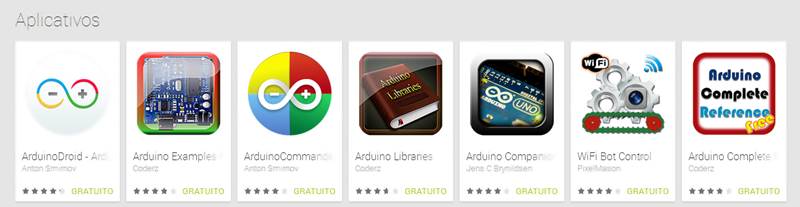
Aplicativos Android para Programar o Arduino
Agora, o seu Arduino está pronto para começar a ser codificado, mas o dispositivo Android não está. Vamos mudar isso!
Atualmente, existem dois aplicativos que nos permitem trabalhar com o nosso Arduino via o modo USB Host. Para obtê-los, temos de ir para a loja do GooglePlay, em seguida, digite na barra de pesquisa “Arduino”. Agora toque em “Apps”, agora deve haver apenas apps. Queremos os apps “ArduinoDroid” e “ArduinoCommander”. Instale-os e os atualize se for necessário.
Nota: Não é necessário instalar ambos os apps, veja qual se encaixa melhor ao seu gosto.
APP ArduinoCommander
Ok, o primeiro aplicativo que vamos mostrar é o “ArduinoCommander“. Ele funciona com Android 2.2 ou superior. Este aplicativo é feito especialmente para trabalhar com o Arduino em um dispositivo Android, você pode alterar os pinos fácil (diretamente definidos pinos hight ou baixo), fazer upload de esboços ou ler pinos analógicos com um modo de osciloscópio. O aplicativo é fácil de entender, mesmo que os controles sejam incomuns. Ele encontra o Arduino automaticamente e não falha.
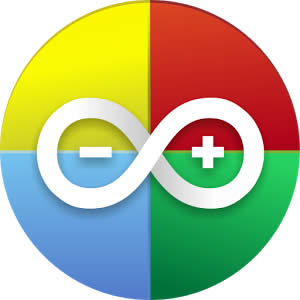
ArduinoCommander APP para Programar o Arduino
APP ArduinoDroid
Agora o segundo app, o que nos permite fazer upload de sketches para nosso Arduino. Este aplicativo é chamado de “ArduinoDroid” e é para Android 4.2.2 ou superior. Este aplicativo é uma IDE, um compilador e um upload para o Arduino, ele também usa o modo de acolhimento para fazer upload de sketches, que você pode escrever diretamente no aplicativo.
Depois que você escreveu um código, você pode compilá-lo com o “Lightning-Button”, que precisa de algum tempo, mas funciona bem. Quando compilado você pode pressionar o botão de upload (o da direita). O carregamento deve demorar apenas segundos.
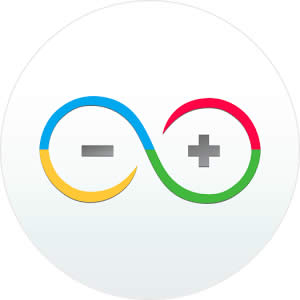
ArduinoDroid APP para Programar o Arduino
Vídeo de Como Programar o Arduino com Celular Android
Aqui está um pequeno vídeo do aplicativo compilação e upload de um esboço em vídeo:
Conclusão
Como você acabou de ver, é muito fácil de escrever, compilar e fazer upload de um esboço para um Arduino com um dispositivo Android, basta apenas ter o produto e o aplicativo certo. O Tutorial Original é de Jan Henrik.
Não se esqueça de deixar seu comentário dizendo o que achou deste artigo, compartilhe suas ideias e nos auxilie com opiniões para nossos futuros artigos.
Para quem gosta de trabalhar com este universo de possibilidades, a utilização de um Arduino não pode se limitar a um computar ou um local específico, programar pode ser feito em qualquer lugar e com este projeto foi possível ter esta exata visão.













Gostaria de saber se consigo programar o node mcu
no arduinodroid agradeço se puder me ajudar
Bom Dia!
A programação de um Node MCU através de um sistema OTG ainda não se mostrou possível devido a falta de um aplicativo compatível com este sistema.
Att Equipe Usinainfo
Muito show seu trabalho. Estou começando nesse ramo de automacao. E o mumdo IoT me fascina. Obg e continue postando conteúdos de qialidade como esse.as Giliard
Este artigo me ajudou muito,estou aprendendo a programar Arduino e nem sempre temos um pc disponível.
Bom dia Pedro!
Sim, esta é uma ferramenta muito útil já que realmente nem sempre estamos com um computador ou notebook, mas sempre temos nossos celulares conosco.
Olá, em primeiro lugar, muito bom o artigo.
Em segundo, gostaria de saber se há a possibilidade de exportar os dados da leitura no android. Por exemplo, usei o ArduinoDroid, ele mostra as leituras no monitor do aplicativo, mas não consigo copiar ou exportar para algum formato *txt por exemplo.
Isso é possível?
Boa Tarde Felipe! A utilização de arquivos txt para armazenamento de dados é possível, porém normalmente está atribuída a um cartão micro SD, por isto, recomendo a inclusão de um Módulo para Cartão Micro SD ao projeto para realizar o que deseja. Ressaltando que a abertura do arquivo para salvar os dados deve ser feita através do código, assim como o comando para armazenamento deste.
Excelente material muito prático, agradeço porque me ajudou a resolver um problema que a tempos não estava conseguindo.
Obrigado a toda equipe
Odair budel
Excelente artigo. Muito obrigado! nao era isso que estava querendo, mas me deu a solução para o que estava buscando, agora é comigo!
Muito bom
Parabéns
Att Emerson Magnabosco
Top bier refrigeração ltda